代码写到一定量,了解下汇编先
.386
.model flat, stdcall
option casemap :none
includelib kernel32.lib
includelib masm32.lib
ExitProcess PROTO STDCALL:DWORD
StdOut PROTO STDCALL:DWORD
.data
HelloWorld db "Hello World!", 0
.code
main:
invoke StdOut, addr HelloWorld
;invoke ExitProcess, 0
end main
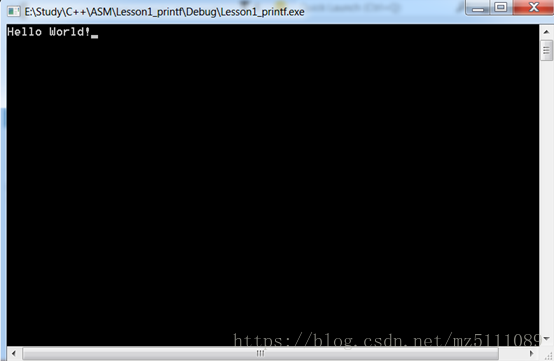





















 895
895

 被折叠的 条评论
为什么被折叠?
被折叠的 条评论
为什么被折叠?








